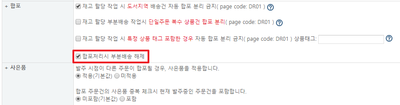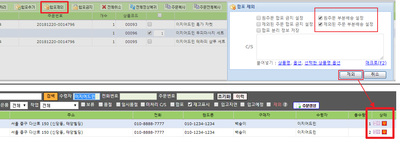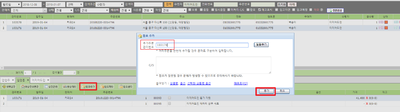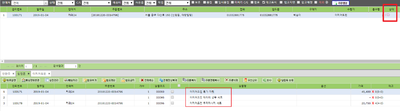"합포처리시 부분배송 해제"의 두 판 사이의 차이
둘러보기로 이동
검색으로 이동
(새 문서: <br/> ==<big>'''개요'''</big>== {|width="1200px" |- | valign=top| 400픽셀|오른쪽|섬네일|(확대하려면 클릭) 1. 이 문서에서는 환경설정...) |
|||
| (같은 사용자의 중간 판 16개는 보이지 않습니다) | |||
| 7번째 줄: | 7번째 줄: | ||
| valign=top| | | valign=top| | ||
| − | [[파일: | + | [[파일:201801030012.png|400픽셀|오른쪽|섬네일|(확대하려면 클릭)]] |
| − | 1. 이 문서에서는 환경설정 메뉴의 | + | 1. 이 문서에서는 환경설정 메뉴의 '''합포처리시 부분배송 해제''' 설정에 대해서 설명하고 있습니다. |
| − | + | {| class="wikitable" | |
| + | |- | ||
| + | | 이지어드민 웹 > C/S관리 > [[C/S]] > '''합포하기''' 참고 | ||
| + | |} | ||
<br/><br/> | <br/><br/> | ||
| − | + | {|width="1200px" | |
| − | + | |- | |
| − | + | | valign=top| | |
| − | + | [[파일:201801030014.png|400픽셀|오른쪽|섬네일|(확대하려면 클릭)]] | |
| − | + | 2. C/S창에서 합포제외한 주문을 다시 합포처리 하는 경우 상태에 빨간색[부] 글자가 나오지 않도록 하는 설정입니다. | |
| − | + | * 이지송장출력에서 부분배송 시, 상태에 노란색[부] 마크는 위 설정값이 적용되지 않습니다. | |
| − | + | * [[CS화면에서 노란색 (부) 아이콘은 무엇인가요?]] 참고 | |
| − | + | |} | |
| − | |||
| − | * | ||
| − | * | ||
| − | |||
| − | |||
<br/><br/> | <br/><br/> | ||
| 38번째 줄: | 36번째 줄: | ||
| valign=top| | | valign=top| | ||
| − | 1. | + | 1. 합포처리시 부분배송 해제 기능은 '''이지어드민 환경설정에서 변경 가능'''합니다. |
| − | * 환경설정 변경을 원하는 경우에는 담당 매니저 또는 | + | * 환경설정 변경을 원하는 경우에는 담당 매니저 또는 고객센터(02-521-1774)로 문의 바랍니다. |
|} | |} | ||
| 48번째 줄: | 46번째 줄: | ||
| valign=top| | | valign=top| | ||
| − | [[파일: | + | [[파일:201801030012.png|400픽셀|오른쪽|섬네일|(확대하려면 클릭)]] |
| − | * 요청 후 | + | * 요청 후 변경 된 '''환경설정값을 확인'''합니다. |
|} | |} | ||
<br/><br/><br/><br/> | <br/><br/><br/><br/> | ||
| − | ==<big>'''step 2. | + | ==<big>'''step 2. 반영 확인'''</big>== |
| − | |||
| − | |||
| − | |||
| − | |||
| − | |||
| − | |||
| − | |||
| − | |||
| − | |||
| − | |||
| − | |||
| − | |||
| − | |||
| − | |||
| − | |||
| − | |||
| − | |||
| − | |||
| − | |||
| − | |||
| − | |||
| − | |||
| − | |||
| − | |||
| − | |||
{|width="1200px" | {|width="1200px" | ||
| 85번째 줄: | 58번째 줄: | ||
| valign=top| | | valign=top| | ||
| − | [[파일: | + | [[파일:201801030014.png|400픽셀|오른쪽|섬네일|(확대하려면 클릭)]] |
| − | * | + | 1. C/S창에서 아래와 같이 작업 합니다. |
| + | * 1) 합포제외 클릭 | ||
| + | * 2) 원주문, 제외된주문 부분배송 설정 체크 | ||
| + | * 3) 제외 클릭 | ||
| − | |||
<br/><br/><br/><br/> | <br/><br/><br/><br/> | ||
| − | + | 2. 상태에 빨간색 [부] 마크가 뜨는 것을 확인할 수 있습니다. | |
| − | |||
| − | |||
| − | |||
| − | |||
| − | |||
| − | |||
| − | |||
|} | |} | ||
<br/><br/><br/><br/> | <br/><br/><br/><br/> | ||
| − | |||
| − | |||
| − | |||
| − | |||
| − | |||
| − | |||
| − | |||
| − | |||
| − | |||
| − | |||
| − | |||
---- | ---- | ||
| 119번째 줄: | 76번째 줄: | ||
| valign=top| | | valign=top| | ||
| − | [[파일: | + | [[파일:201801030015.png|400픽셀|오른쪽|섬네일|(확대하려면 클릭)]] |
| − | + | 3. 합포제외 한 주문을 다시 [합포처리] 합니다. | |
|} | |} | ||
| 130번째 줄: | 87번째 줄: | ||
| valign=top| | | valign=top| | ||
| − | [[파일: | + | [[파일:201801030016.png|400픽셀|오른쪽|섬네일|(확대하려면 클릭)]] |
| − | + | 4. 상태에 빨간색 [부] 마크가 사라진 것을 확인할 수 있습니다. | |
| − | |||
|} | |} | ||
<br/><br/><br/><br/> | <br/><br/><br/><br/> | ||
| − | |||
==<big>관련 FAQ</big>== | ==<big>관련 FAQ</big>== | ||
| + | [[CS화면에서 노란색 (부) 아이콘은 무엇인가요?]] | ||
2019년 1월 7일 (월) 02:05 기준 최신판
개요
|
1. 이 문서에서는 환경설정 메뉴의 합포처리시 부분배송 해제 설정에 대해서 설명하고 있습니다.
|
step 1. 설정값 확인
|
1. 합포처리시 부분배송 해제 기능은 이지어드민 환경설정에서 변경 가능합니다.
|
|
step 2. 반영 확인
|
1. C/S창에서 아래와 같이 작업 합니다.
|
|
3. 합포제외 한 주문을 다시 [합포처리] 합니다. |
|
4. 상태에 빨간색 [부] 마크가 사라진 것을 확인할 수 있습니다. |